Star Wars Jedi Survivor -ongelmien korjaaminen kaatumiseen, jäätymiseen ja käynnistämättä jättämiseen

Käyttäjät voivat nyt pelata kiehtovaa toimintaseikkailupeliä Star Wars Jedi Survivor pelikaupassa. Yleinen pelikokemus on ollut käyttäjille positiivinen. Valitettavasti jotkut pelaajat kokevat pelissä olevan useita ongelmia. Pelaajat, jotka latasivat ja asensivat pelin, ovat alkaneet huomata useita ongelmia sen kanssa. Joidenkin pelaajien mukaan peli ei käynnisty joillekin pelaajille, kun taas toisten pelaajien mukaan se kaatuu ja jäätyy. Olemme täällä tarjotaksemme korjaustiedostoja, joita tarvitset pelin ongelmien korjaamiseen.
Miksi jedi Survivor kaatuu Star Warsissa?
Useat pelaajat ovat alkaneet huomata erilaisia ongelmia pelissä. Kun he aloittavat pelin, pelaajat ovat valittaneet, että se ei koskaan käynnisty, kaatuu tai jumiudu. Esittelemme alla muutamia syitä ongelmien esiintymiseen. Jos jokin näistä ongelmista vaivaa myös sinua, voit tutkia ongelman syitä katsomalla alla lueteltuja syitä. Tarjoamme myös luettelon tekniikoista, joita voit käyttää näiden ongelmien nopeaan ratkaisemiseen. Joten aloitetaan sen työstäminen.
- Koneesi ei täytä pelin suorittamisen vähimmäisvaatimuksia.
- Pelin taustapalveluilla on ongelmia Windowsin palomuurin tai virustorjunnan vuoksi.
- Tietokoneellasi on vioittuneita pelitiedostoja.
- Käyttämäsi grafiikkaohjaimet ovat vanhentuneet.
- Windows ei ole saanut päivitystä sinulta vähään aikaan.
Korjaa Star Wars Jedi Survivorin laukaisu-, jäätymis- ja törmäysongelmat vuoteen 2023 mennessä

Käyttäjiä vaikeuttavat pelin monet ongelmat. Useat pelaajat ovat valittaneet pelien kaatumisista, kun taas toisilla on ongelmia pelin pysähtymisen, käynnistymättä jättämisen, mustien ruutujen ja muiden ongelmien kanssa. Kerromme yksityiskohtaisesti vaiheet pelin ongelman korjaamiseksi. Ongelman ratkaisemiseksi sinun on sovellettava menettelyjä oikein järjestelmässäsi.
Useita yksinkertaisia ratkaisuja jedien selviytymiselle Star Warsista kaatumisen lopettamiseksi
- Tarkista järjestelmävaatimukset: Ennen kuin aloitat korjausten tekemisen, suosittelemme tarkistamaan pelin järjestelmävaatimukset varmistaaksesi, että järjestelmäsi voi ajaa peliä helposti ilman ongelmia. Monet pelin asentaneet käyttäjät eivät ole tarkistaneet pelin järjestelmävaatimuksia, ja myöhemmin he huomasivat, että heidän järjestelmällään ei ollut vähimmäisjärjestelmää, minkä vuoksi he kohtasivat ongelman.
- Käynnistä järjestelmä uudelleen: Voit yrittää käynnistää järjestelmän uudelleen korjataksesi pienet virheet, jotka saattavat aiheuttaa erilaisia ongelmia pelin kanssa.
- Tarkista verkko-ongelmat: Jotta peli toimii sujuvasti järjestelmässäsi, sinulla on oltava vakaa Internet-yhteys. Suosittelemme, että käytät Internet Speed Testeriä ja tarkistat, toimiiko verkko, johon olet yhteydessä, hyvin.
Käynnistä peli uudelleen väkisin
Jos sinulla on ongelmia pelin kanssa, voit yrittää pakottaa käynnistämään uudelleen virheellisesti aktivoiduista taustapalveluista johtuvia vikoja. Tässä tilanteessa voit käynnistää pelin uudelleen tehtävähallinnan avulla. Tämän saavuttamiseksi sinun on suoritettava alla kuvatut toimet.
- Ensinnäkin, avaa Task Manager.
- Valitse Prosessi-välilehti .
- Napsauta hiiren kakkospainikkeella Star Wars Jedi Survivor -tehtävää ja napsauta Lopeta tehtävä .
- Tee tämä kaikille peliprosesseille.
- Käynnistä peli sen jälkeen uudelleen ja tarkista, onko ongelma ratkaistu.
Tarkista pelitiedostojen eheys
Vioittuneet pelitiedostot voivat aiheuttaa tietokoneesi kaatumisen, käynnistymisen epäonnistumisen tai muita ongelmia. Monet ihmiset ovat havainneet, että ongelma voi johtua siitä, että peliä ei asennettu oikein. On mahdollista, että peliä ei asennettu oikein huonon Internet-yhteyden, kolmannen osapuolen tai muiden ongelmien vuoksi. Varmistaaksesi, että pelin ja sen tiedostojen kanssa ei ole ongelmia, suosittelemme tarkistamaan pelitiedostot. Alla olevia vaiheita voidaan käyttää pelitiedostojen skannaamiseen ja korjaamiseen.
- Avaa pelin käynnistysohjelma.
- Siirry sen jälkeen kirjastoon .
- Napsauta peliä hiiren kakkospainikkeella.
- Valitse Ominaisuudet- vaihtoehto.
- Siirry nyt Paikallinen tiedosto -vaihtoehtoon.
- Valitse Tarkista pelitiedostojen eheys -vaihtoehto.
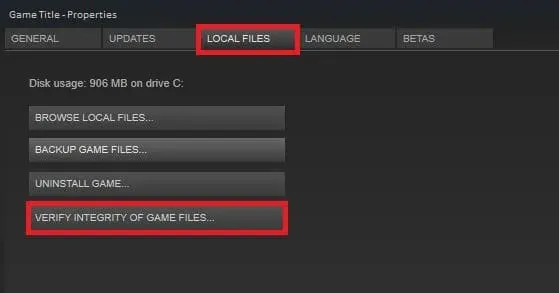
- Odota prosessin valmistumista.
- Kun prosessi on valmis, käynnistä järjestelmä uudelleen ja aloita peli uudelleen.
Päivitä näytönohjaimesi
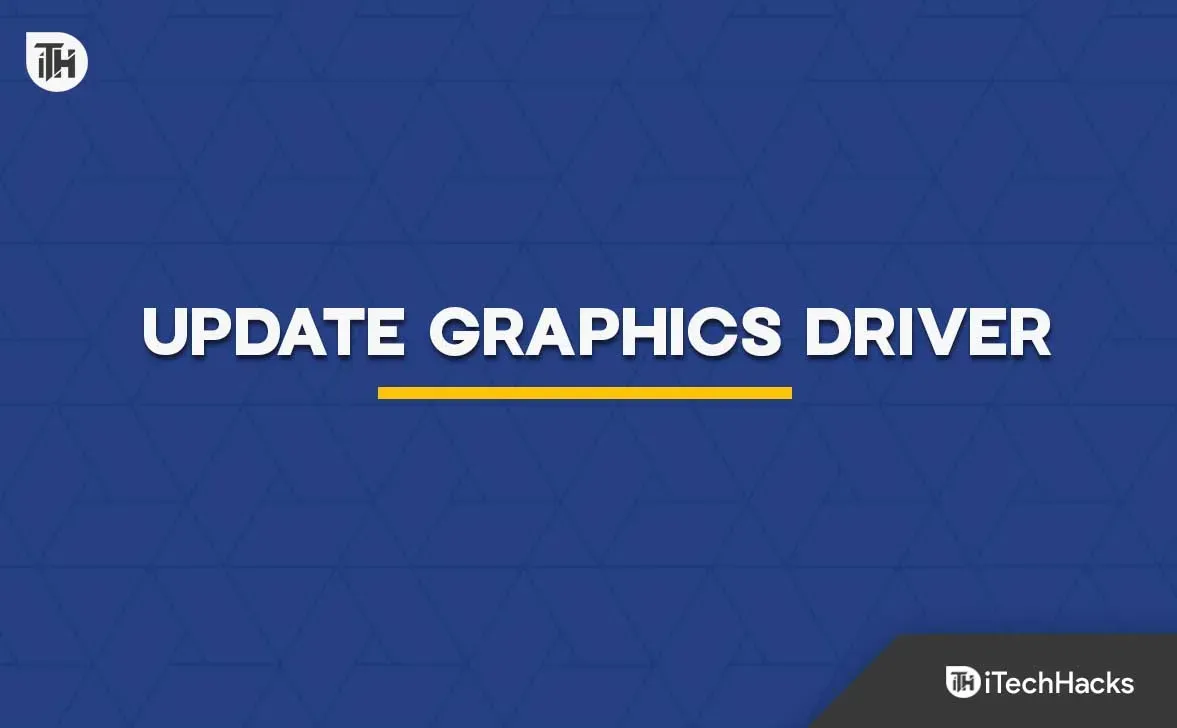
Jos yrität ajaa peliä koneella, jossa on vanhentunut grafiikka tai verkko-ohjaimet, kohtaat todennäköisesti ongelmia. Varmistaaksesi, että sinulla ei ole ongelmia, suosittelemme päivittämään vanhentuneen ohjaimen.
Windowsin palomuuri ja virustorjunta pois käytöstä
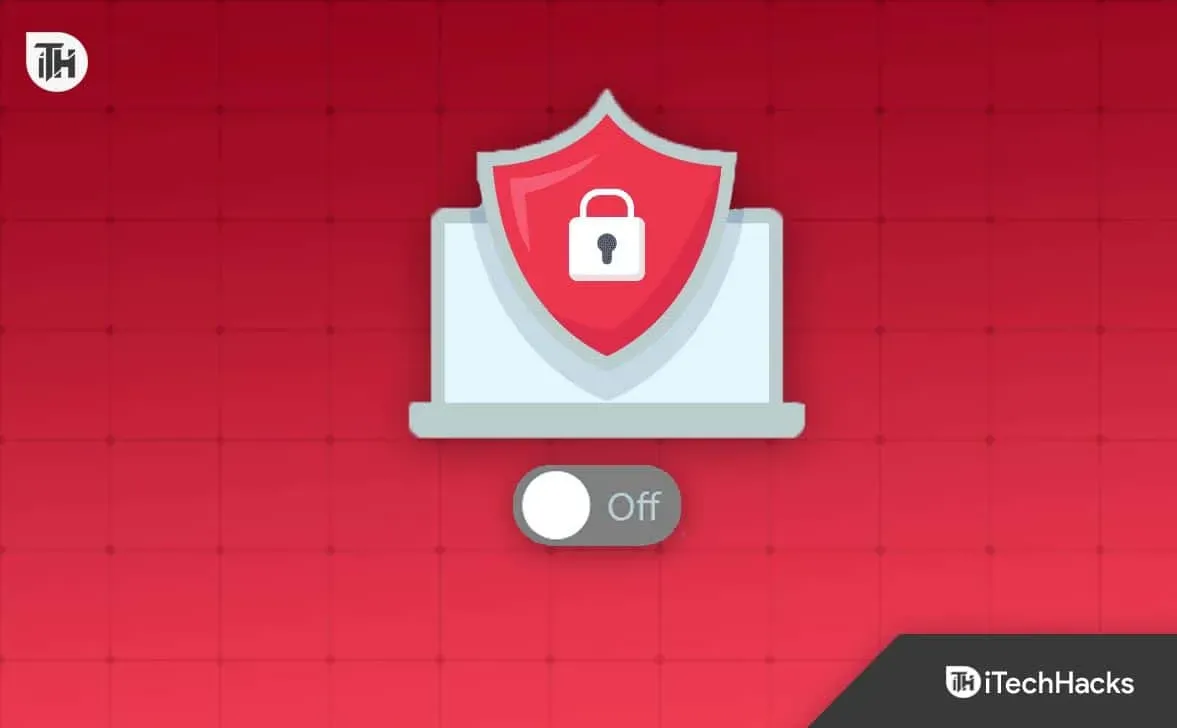
Voit yrittää sammuttaa ne, jos haluat nähdä, aiheuttavatko Windowsin palomuuri ja virustorjunta ongelmia. Jos et tiennyt, palomuuri ja virustorjunta analysoivat vastaukset, jotka ne saavat ohjelmista. Sinun on poistettava molemmat sovellukset käytöstä ja testattava pelin toimivuus, jos palomuuri tai virustorjunta on havainnut jotain epäilyttävää sovellusten vastauksista.
Poista kaikki tarpeettomat sovellukset
Jos taustalla on käynnissä liikaa sovelluksia, jotka vaativat paljon järjestelmäresursseja, peli ei toimi tietokoneellasi. Tuhansia taustaprosesseja on käynnissä turhaan järjestelmässä, jossa on myös lukuisia ohjelmia. Voit kuitenkin vapauttaa muistia sulkemalla ne. Voit sulkea tarpeettomat sovellukset noudattamalla alla olevia ohjeita.
- Avaa Task Manager järjestelmässäsi.
- Siirry Prosessi-välilehteen .
- Valitse tarpeettomasti käynnissä oleva tehtävä .
- Napsauta hiiren kakkospainikkeella ja valitse Lopeta tehtävä .
- Tee tämä kaikille prosesseille. Se siitä.
Aktivoi järjestelmänvalvojatila
Joissakin tapauksissa asianmukaisten järjestelmänvalvojan oikeuksien puute voi estää pelin toiminnan. Suosittelemme käynnistämään pelin uudelleen järjestelmänvalvojan oikeuksilla nähdäksesi, onko ongelma korjattu. Seuraamalla alla kuvattuja ohjeita voit suorittaa tämän tehtävän helposti.
- Avaa ensin pelin hakemisto ja etsi pelisovellustiedosto.
- Napsauta hiiren kakkospainikkeella pelisovellustiedostoa ja valitse Suorita järjestelmänvalvojana -vaihtoehto.
- Sen jälkeen anna lupa.
- Nyt peli käynnistetään kaikilla järjestelmänvalvojan oikeuksilla.
Katso Viimeisimmät päivitykset
Pelin tekijät korjaavat pelin erilaisia ongelmia. Jos pelissä on ongelmia, joita sinullakin on, kehittäjät ovat todennäköisesti jo yrittäneet korjata ne. Tästä syystä suosittelemme käynnistämään pelikaupan ja tarkistamaan pelipäivitykset säännöllisesti. Jos pelissä on päivityksiä, sinun tulee ladata ne varmistaaksesi, että se toimii oikein.
Asenna peli uudelleen

Suosittelemme pelin asentamista uudelleen, jos ongelma jatkuu kaikkien edellä mainittujen korjausten yrittämisen jälkeen. On mahdollista, että ongelma johtuu vioittuneista tai puuttuvista pelitiedostoista. Siksi tässä tilanteessa pelin uudelleenasentaminen voi auttaa sinua korjaamaan ongelman.
Keskustele asiakaspalvelun kanssa
Voit yrittää ottaa yhteyttä asiakaspalveluun nähdäksesi, voivatko he auttaa sinua, jos sinulla on edelleen ongelmia pelin kanssa. Voit kertoa heille ongelmastasi, ja he epäilemättä keksivät tavan korjata se koneessasi.
Tarkista Windows Update
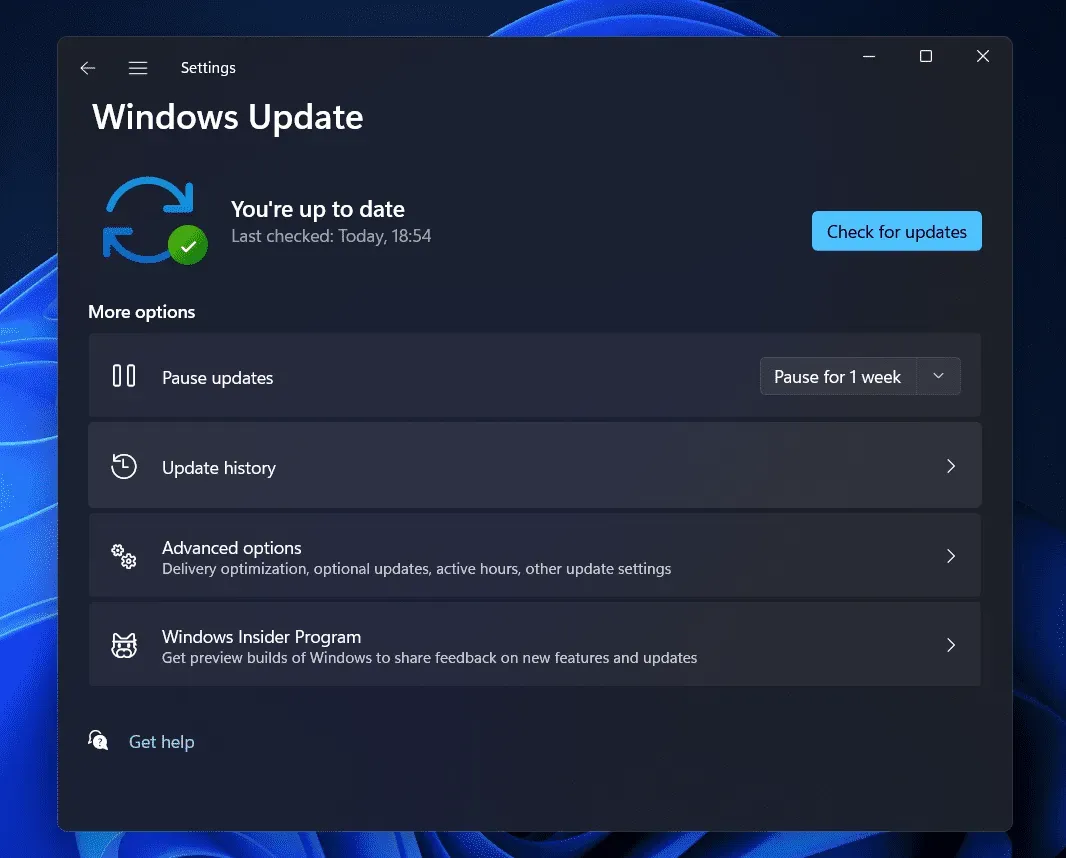
Varmista, että tietokoneessasi on uusin Windows-versio, ennen kuin yrität tehdä edellä mainitun korjauksen. Jos järjestelmäsi käyttää vanhaa Windows-versiota, sovellukset tai pelit eivät toimi kunnolla. Jotta voit varmistaa, että käytät uusinta versiota, suosittelemme tarkistamaan Windows-päivitykset.
Johtopäätös
Pelaajien peliin liittyvät ongelmat ovat saaneet heidät tuntemaan olonsa melko pettyneeksi. He etsivät käsikirjaa, jotta he voisivat käyttää siinä kuvattuja tekniikoita ongelman ratkaisemiseen. Olemme tarjonneet menettelyt, joita voit käyttää tässä opetusohjelmassa ongelman korjaamiseen. Kokeile tarjoamiamme strategioita nähdäksesi, auttavatko ne ratkaisemaan ongelman.



Vastaa